VSCode 任务系统配置 – 分组和结果显示
VSCode 任务系统配置 – 分组和结果显示,来学习一下任务系统配置里的其他属性。在下面的任务里,我们能够看到 “label”“type”“command” 这几个熟悉的属性,它们的意思是,在 shell 下运行 ./scripts/test.sh 这个脚本。不过又多了三个属性 “group” “presentation” 和 “options”,它们分别是干什么的呢?
{ "version": "2.0.0", "tasks": [ { "label": "test shell", "type": "shell", "command": "./scripts/test.sh", "windows": { "command": ".\\scripts\\test.cmd" }, "group": "test", "presentation": { "reveal": "always", "panel": "new" }, "options": { "cwd": "", "env": {}, "shell": { "executable": "bash" } } } ]“group” 属性就是分组,我们可以通过这个属性指定这个任务被包含在哪一种分组当中。关于分组,我们有三种选择:“build” 编译生成、“test”测试和 “none”。
在这个例子里,我们把它设置为了 “test”。那么,当我们在命令面板里搜索 “运行测试任务” (Run Test Task) 时,只有这个任务会被显示出来。

如果我们把这个分组 group 改为 “build”,那么在我们执行 “运行生成任务” (Run Build Task)时,则同样能够看到它。
分组的意思很好理解,但是你可能感觉还是不够意思,因为虽然有专门的命令去执行生成任务,或者测试任务,但是它们还是调出了一个列表让我们进行选择,多此一举,有没有办法一键运行?
当然没问题,我们只需将分组 “group” 的值改成下面这样即可。“isDefault” 代表着这条任务是不是这个分组中的默认任务,“kind” 则是代表分组。
"group": { "isDefault": true, "kind": "test" },当把“group”改成以上的值后,再当我们执行 “运行测试任务” (Run Test Task) 命令时,我们会发现这条测试任务被直接执行了。

而 “运行生成任务” 就更方便了,这个命令已经绑定了一组快捷键。我们只需按下 Cmd + Shift + B (Windows 上是 Ctrl + Shift + B)就可以自动运行默认的那个生成任务了(build task)。
接下里的两个属性:presentation 是用于控制任务运行的时候,是否要自动调出运行的界面,让我们看到结果,或者是否要新创建一个窗口执行任务;而 options 则是用于控制任务执行时候的几个配置,比如控制任务脚本运行的文件夹地址 cwd,控制环境变量 env,或者控制任务脚本运行的时候使用哪个 shell 环境。
你可以看到,在上面的例子里,我把 shell 环境指定为了 bash,那么这个脚本运行的时候,虽然还是使用的集成终端,但是它会使用 bash 而不是 zsh 来运行这个脚本。
以上就是VSCode任务系统配置属性介绍,希望大家喜欢,请继续关注脚本之家。
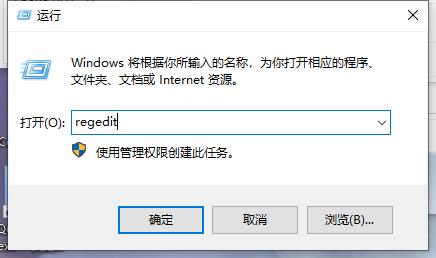
win10怎么修改记事本背景颜色 win10记事本背景颜色设置方法(win10怎么修改ip地址)

小米14Pro和小米13Pro哪款配置好 小米14Pro和小米13Pro参数对比(小米14pro和vivox100pro)